谷歌浏览器怎么设置付款方式
- WBOYWBOYWBOYWBOYWBOYWBOYWBOYWBOYWBOYWBOYWBOYWBOYWB转载
- 2024-01-31 15:24:141196浏览
php小编百草教你轻松设置谷歌浏览器付款方式! 只需几个简单步骤,即可在谷歌浏览器中添加、编辑或删除付款方式,方便快捷地进行在线购物和支付。本指南将为您提供详细的图文教程,让您轻松掌握谷歌浏览器付款方式的设置技巧。

谷歌浏览器自定义付款方式步骤介绍
1、双击打开软件,点击右上角的三个点图标。
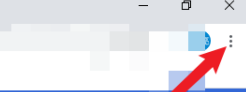
2、接着点击下方选项列表中的"设置"。
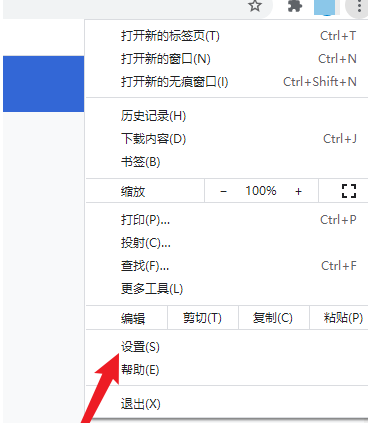
3、在打开的窗口界面中,点击左侧栏中的"您与google"选项。
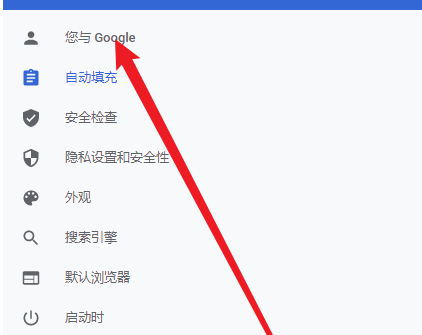
4、然后点击右侧中的"付款方式"。
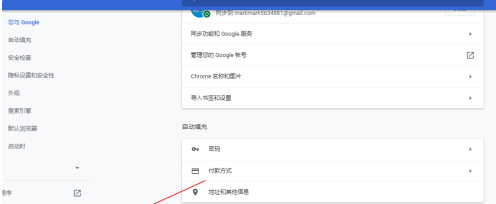
5、随后点击"添加"按钮。
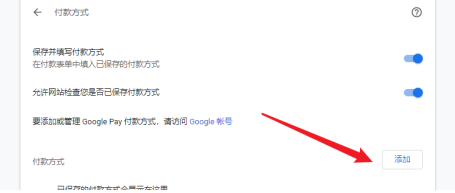
6、最后在给出的窗口中添加合适的付款方式就可以了。
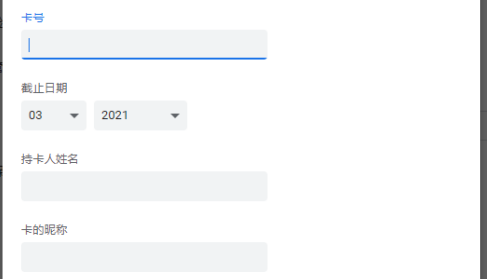
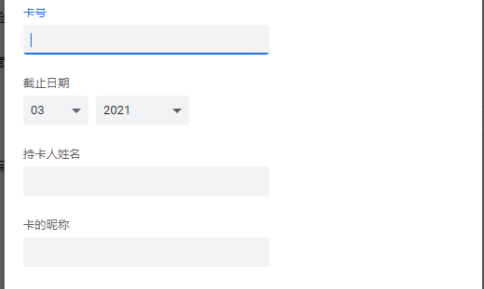
关于【谷歌浏览器怎么设置付款方式?谷歌浏览器自定义付款方式步骤介绍】的内容就分享到这里了,更多谷歌浏览器教程,请期待下一期分享!
以上是谷歌浏览器怎么设置付款方式的详细内容。更多信息请关注PHP中文网其他相关文章!
声明:
本文转载于:chrome64.com。如有侵权,请联系admin@php.cn删除
上一篇:360浏览器如何将多个窗口合并下一篇:搜狗浏览器怎么更新

